Autodesk Revit 2014 이전 버전에서 작성된 프로젝트의 경우 기존 매개변수 및 동작을 완전히 제거하려면 강철 보 패밀리를 수동으로 업그레이드해야 합니다.
이 절차에서는 강철 보 패밀리를 업그레이드하여 이전 확장 매개변수를 제거하고 새 형상 위치 동작을 완전히 활용하는 방법을 보여줍니다.
이 특정 예제에서는 W-와이드 플랜지.rfa 패밀리를 사용하지만 프로젝트의 모든 보와 가새를 업그레이드해야 합니다.
- 패밀리 편집기에서 업데이트할 패밀리를 엽니다.
- 패밀리의 참조 레벨 뷰를 엽니다.
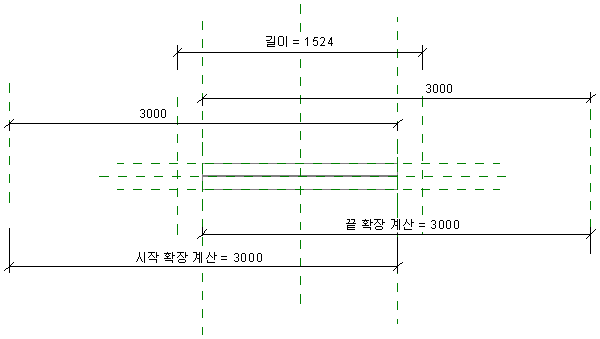
- 특성 팔레트에서 모델 동작의 재료 매개변수가 강철인지(또는 목재, 경량 게이지 강철 또는 프리캐스트 콘크리트 등 비현장타설 콘크리트 템플릿을 사용하여 작성된 패밀리인지) 확인합니다. 그렇지 않은 경우 패밀리를 업데이트하지 말아야 합니다.
- 수정 탭
 특성 패널
특성 패널
 (패밀리 유형)을 클릭합니다.
(패밀리 유형)을 클릭합니다. - 패밀리 유형 대화상자에서 다음 매개변수가 있는지 확인합니다.
- 시공 아래, 시작 확장
- 시공 아래, 끝 확장
- 기타 아래, 시작 확장이 포함된 수식이 있는 시작 확장 계산
- 기타 아래, 끝 확장이 포함된 수식이 있는 끝 확장 계산
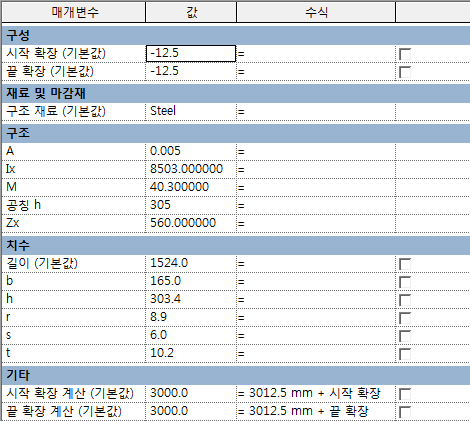
이 조건을 충족하지 않는 경우 패밀리를 업데이트하지 말아야 합니다.
- 이전 단계에 나열된 네 개의 각 매개변수를 선택하고 제거를 클릭합니다. 네 개의 매개변수가 모두 제거되면 확인을 클릭하여 패밀리 유형 대화상자를 닫습니다.
- 참조 레벨 뷰에서 스윕 바로 왼쪽의 명명되지 않은 참조 평면을 선택하고 삭제를 누릅니다. 다른 참조선은 삭제된 참조 바로 아래 있습니다. 참조선은 그대로 둡니다.
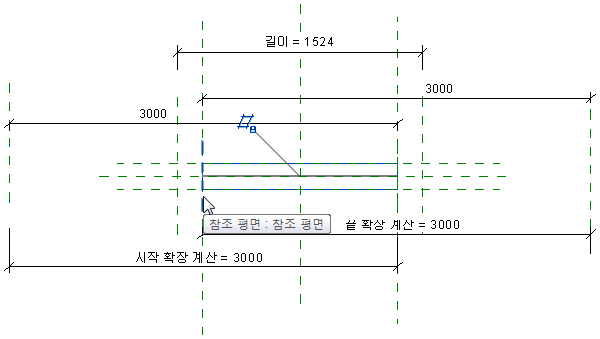
- 7단계의 프로세스를 반복하여 스윕 오른쪽의 참조선을 삭제합니다.
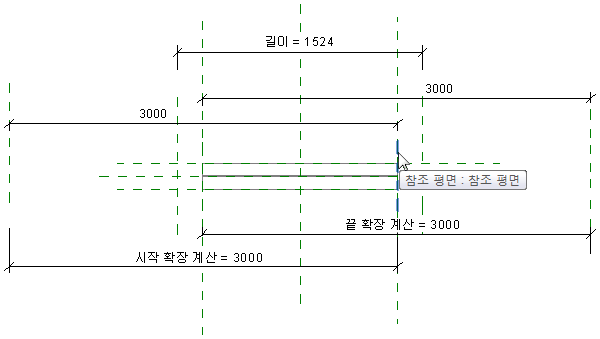
- 스윕을 선택합니다.
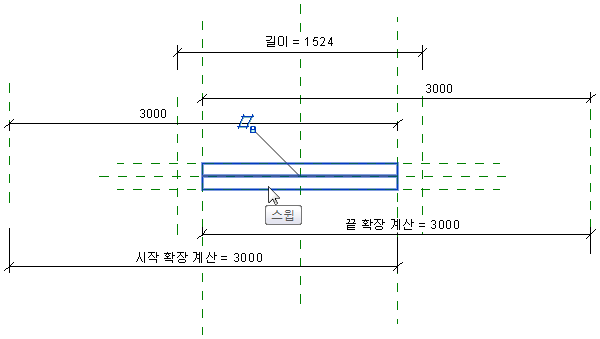
- 수정 | 스윕 탭
 모드 패널
모드 패널
 (스윕 편집)을 클릭합니다.
(스윕 편집)을 클릭합니다. - 수정 | 스윕 탭
 스윕 패널
스윕 패널
 (경로 스케치)을 클릭합니다.
(경로 스케치)을 클릭합니다. - 경로를 선택합니다.
- 수정 | 스윕 > 경로 스케치 탭
 수정 패널
수정 패널
 (정렬)을 클릭합니다.
(정렬)을 클릭합니다. - 왼쪽 부재 참조 평면을 선택합니다.
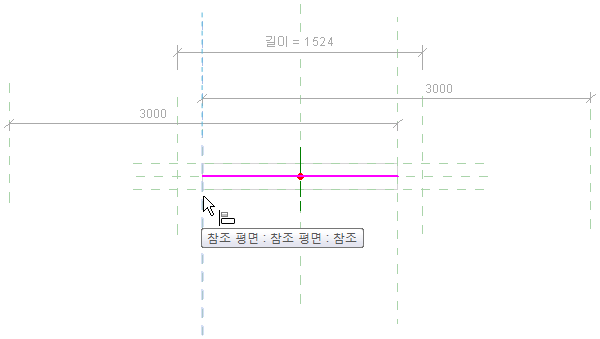
- 경로의 왼쪽 측면을 선택합니다.
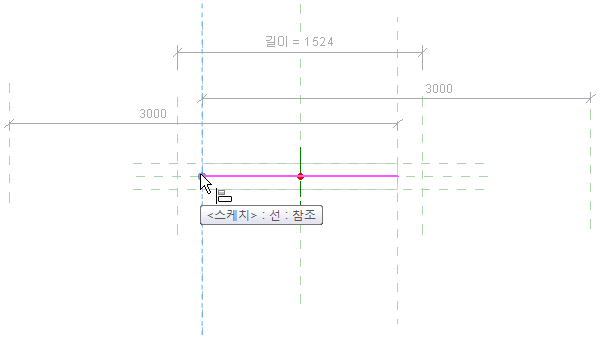
- 이 정렬을 잠급니다.
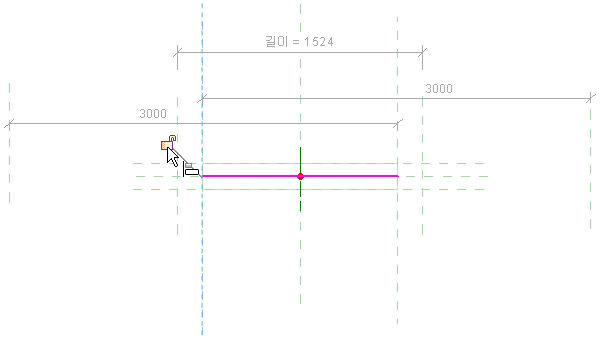
- 오른쪽 부재 참조 평면 및 경로의 오른쪽 측면을 사용하여 14 - 16단계를 반복합니다.
- 수정 | 스윕 > 경로 스케치 탭
 모드 패널
모드 패널
 (편집 모드 완료)를 클릭합니다.
(편집 모드 완료)를 클릭합니다. - 수정 | 스윕 탭
 모드 패널
모드 패널
 (편집 모드 완료)을 클릭합니다.
(편집 모드 완료)을 클릭합니다. - 뷰 조절 막대에서
 (임시 숨기기/분리)
(임시 숨기기/분리) 요소 숨기기를 클릭합니다. 중간 상세 수준 스윕이 숨겨지고 높음 상세 수준 스윕이 표시됩니다.
요소 숨기기를 클릭합니다. 중간 상세 수준 스윕이 숨겨지고 높음 상세 수준 스윕이 표시됩니다. - 9 - 19단계를 반복하여 높음 상세 스윕의 구속조건을 조정합니다.
- 뷰 조절 막대에서
 (임시 숨기기/분리)
(임시 숨기기/분리) 요소 숨기기를 클릭합니다. 높음 상세 수준 스윕이 숨겨지고 강철 요소의 웹을 나타내는 두 개의 기호 선이 표시됩니다. 이를 확실하게 보려면 확대해야 합니다.
요소 숨기기를 클릭합니다. 높음 상세 수준 스윕이 숨겨지고 강철 요소의 웹을 나타내는 두 개의 기호 선이 표시됩니다. 이를 확실하게 보려면 확대해야 합니다.
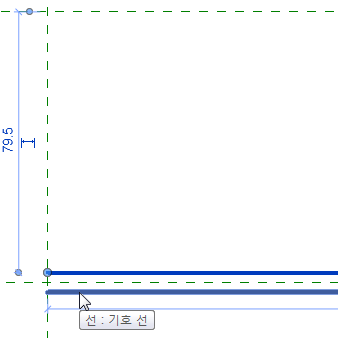
- 수정 탭
 수정 패널
수정 패널
 (정렬)을 클릭합니다.
(정렬)을 클릭합니다. - 14 - 17단계를 반복하여 두 개의 기호 선에 대한 구속조건을 조정합니다.
- 뷰 조절 막대에서
 (임시 숨기기/분리)
(임시 숨기기/분리) 임시 숨기기/분리 재설정을 클릭하여 숨겨진 모든 요소를 복원합니다.
임시 숨기기/분리 재설정을 클릭하여 숨겨진 모든 요소를 복원합니다. - 맨 왼쪽에 있는 명명되지 않은 참조 평면을 선택하고 삭제를 누릅니다.
- 맨 오른쪽에 있는 명명되지 않은 참조 평면을 선택하고 삭제를 누릅니다. 패밀리가 업데이트됩니다.

- 패밀리를 저장합니다. 프로젝트에 다시 로드할 때 패밀리에는 더 이상 시작 및 끝 확장 계산 매개변수 또는 확장을 편집하기 위한 모양 핸들이 없습니다.